Valorant TPM 2.0 і рішення помилок безпечного завантаження
Помилка «TPM 2.0 та безпечне завантаження», з якою стикаються користувачі Windows під час запуску гри Valorant, зазвичай не відкриває гру, з’являючись перед користувачами Windows 11.

«Для цієї збірки авангарду потрібно ввімкнути tpm версії 2.0 і безпечне завантаження, щоб грати». помилка підриває терпіння багатьох гравців. Якщо ви зіткнулися з такою помилкою, ви можете вирішити проблему, виконавши наступні дії.
Що таке Valorant TPM 2.0 і помилка безпечного завантаження?
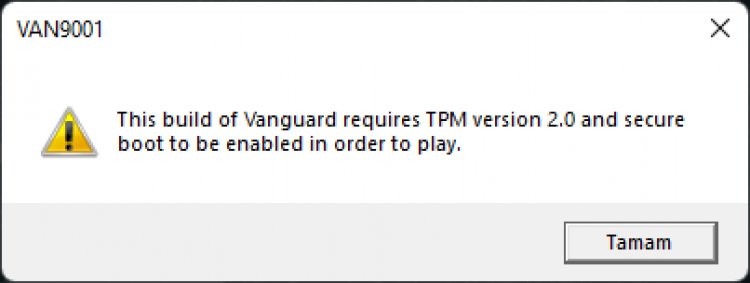
Такою ситуацією є система Vanguard, розроблена Riot Games, на жаль, ми можемо зіткнутися з такою проблемою через несумісність операційної системи Windows 11. На додаток до цієї проблеми, з якою ми зіткнулися, вона також відображається як помилка VAN 1067. Якщо ви вимкнули TPM 2.0 або безпечне завантаження в операційній системі Windows, ви не зможете запустити або грати у VALORANT. Щоб повністю вирішити цю проблему, ми спробуємо її вирішити, розповівши вам кілька кроків.
Як виправити помилку Valorant TPM 2.0 і безпечного завантаження?
Щоб виправити цю помилку, нам спочатку потрібно буде відкрити екран завантаження та активувати TPM 2.0 і функцію безпечного завантаження.
Налаштування завантаження для материнської плати нового типу
Для користувачів материнських плат MSI Pro Series;
- Відкрийте меню «Налаштування», натиснувши меню «Пуск».
- Натисніть Відновлення в меню, що відкриється.
- Перезавантажте комп’ютер, клацнувши параметр Розширений запуск на екрані відновлення, що відкриється.
- Натисніть на опцію Усунення неполадок на екрані, що відкриється.
- Натисніть на Додаткові параметри під заголовком Усунення неполадок.
- Натисніть «Налаштування мікропрограми UEFI» під заголовком «Додаткові параметри».
Після цього процесу ми зіткнемося з екраном завантаження.
- Натисніть на меню Безпека вище.
- Натисніть Trusted Computing в меню Безпека.
- На екрані, що відкриється, ми натискаємо опцію «Підтримка пристроїв безпеки» та вмикаємо її.
- Якщо параметр AMD fTPM Switch нижче вимкнено, ми отримуємо параметр AMD CPU fTPM.
Операція, яку ми виконали вище, активує параметр TPM. Нашим наступним кроком буде налаштування для активації параметра безпечного завантаження.
- Натисніть на меню «Додатково» вище.
- Виберіть параметр Конфігурація ОС Windows у меню Додатково.
- На екрані, що відкриється, ми натискаємо на параметр BIOS UEFI / CSM Mode і вибираємо параметр UEFI.
Після цього процесу нижче відкриється новий параметр.
- Натисніть «Безпечне завантаження», що буде новою опцією, що відкриється.
- Натисніть «Безпечне завантаження» та змініть його на «Увімкнено».
Процес, який ми виконуємо тут, активує функцію безпечного завантаження. Тепер у цьому процесі буде активовано TPM 2.0 і безпечне завантаження.
- Натисніть на меню «Зберегти та вийти» вище.
- Натиснувши опцію «Зберегти зміни та вийти» на екрані, що відкриється, ми клацаємо «Так», щоб побачити попередження, зберігаємо його та перезавантажуємо комп’ютер.
Після цього процесу ваш комп’ютер перезавантажиться, і ви зможете без проблем відкрити гру Valorant.
Для користувачів материнської плати GIGABYTE;
- Відкрийте меню «Налаштування», натиснувши меню «Пуск».
- Натисніть Відновлення в меню, що відкриється.
- Перезавантажте комп’ютер, клацнувши параметр Розширений запуск на екрані відновлення, що відкриється.
- Натисніть на опцію Усунення неполадок на екрані, що відкриється.
- Натисніть на Додаткові параметри під заголовком Усунення неполадок.
- Натисніть «Налаштування мікропрограми UEFI» під заголовком «Додаткові параметри».
Після цього процесу ми зіткнемося з екраном завантаження.
- На екрані завантаження, з яким ми стикаємося, ми відкриваємо класичне меню, натискаючи клавішу F2.
- Спочатку відкрийте меню BIOS, щоб ми могли активувати параметр Boot Security.
- Натисніть нижче опцію підтримки CSM та вимкніть її.
- Потім натисніть на опцію безпечного завантаження нижче.
- На екрані, з яким ми стикаємося, ми клацаємо параметр Secure Boot і змінюємо його на Enabled.
Тут ми активували функцію безпечного завантаження. Нашим наступним кроком буде налаштування для активації параметра TPM.
- Натисніть на меню «Периферійні пристрої» вище.
- Ми змінюємо функцію AMD CPU fTPM на екрані, з яким ми стикаємося, на Enabled.
Процес, який ми виконуємо тут, активує функцію безпечного завантаження. Тепер у цьому процесі буде активовано TPM 2.0 і безпечне завантаження.
- Натисніть на меню «Зберегти та вийти» вище.
- На екрані, що відкриється, ми натискаємо параметр «Зберегти та вийти з налаштування», натискаємо «Так», щоб побачити попередження, зберігаємо його та перезавантажуємо комп’ютер.
Після цього процесу ваш комп’ютер перезавантажиться, і ви зможете без проблем відкрити гру Valorant.
Налаштування завантаження для материнської плати старого типу
- Відкрийте меню «Налаштування», натиснувши меню «Пуск».
- Натисніть Відновлення в меню, що відкриється.
- Перезавантажте комп’ютер, клацнувши параметр Розширений запуск на екрані відновлення, що відкриється.
- Натисніть на опцію Усунення неполадок на екрані, що відкриється.
- Натисніть на Додаткові параметри під заголовком Усунення неполадок.
- Натисніть «Налаштування мікропрограми UEFI» під заголовком «Додаткові параметри».
Після цього процесу ми зіткнемося з екраном завантаження.
- Переходимо до меню завантаження вище.
- Ми змінюємо функцію Boot Mode в меню Boot на UEFI.
- Ми змінюємо функцію безпечного завантаження нижче на Увімкнено.
Тут ми активували функцію безпечного завантаження. Нашим наступним кроком буде налаштування для активації параметра TPM.
- Переходимо до меню Безпека вище.
- Ми змінюємо властивість Змінити стан TPM (TCM) у меню Безпека на Увімкнено.
Операція, яку ми виконали вище, активує параметр TPM. Після цього процесу натисніть клавішу F10, щоб зберегти інформацію та перезавантажити комп’ютер. Ви більше не зустрічатимете жодних помилок під час відкриття гри Valorant.
![Як виправити помилку сервера YouTube [400]?](https://www.hatauzmani.com/uploads/images/202403/image_380x226_65f1745c66570.jpg)

























